VB实训指导书
《V B实用教程》---实验指导书

《VB实用教程》实验指导书目录实验 1 设计简单的Visual Basic应用程序实验 2 Visual Basic语言基础实验 3 顺序结构程序设计实验 4 选择结构程序设计实验 5 循环结构程序设计实验 6 数组实验 7 过程实验 8 窗体实验 9 VB中的常用控件实验 10 文件系统实验 11 Visual Basic图形操作实验 12 建立和访问数据库实验1 设计简单的Visual Basic应用程序一、实验目的1.掌握启动和退出Visual Basic 6.0的方法。
2.掌握设计一个简单程序的基本步骤。
3.熟练掌握菜单栏、工具栏、窗体窗口、工具箱、工程资源管理器窗口和属性窗口的使用。
4.了解Visual Basic 6.0联机帮助的使用。
二、实验内容1. 设计一个简单程序:计算圆面积。
在上机调试程序过程中,掌握启动和退出Visual Basic 6.0的方法,初步掌握菜单栏、工具栏、窗体窗口、工具箱、工程资源管理器窗口和属性窗口的使用。
(1)启动Visual Basic 6.0。
启动Visual Basic 6.0的方法有两种:◆ 单击“开始”|“程序”|“Microsoft Visual Basic 6.0”;◆ 在桌面上双击MicrosoftVisual Basic 6.0快捷方式图标。
启动Visual Basic 6.0后,系统进入Visual Basic 6.0集成开发环境,并显示一个“新建工程”对话框,如图14-1-1所示,默认选择是建立标准工程(标准EXE )。
(2)界面设计。
单击“打开”按钮,Visual Basic 6.0进入设计模式。
系统提供一个名为Form1的窗体,我们就在这个窗体上进行界面设计。
建立控件的方法为:双击工具箱上的命令按钮(CommandButton ),在窗体中出现一个带有“Command1”字样的命令按钮图形对象,用鼠标把它拖到窗体的合适位置;再次双击工具箱上的命令按钮(CommandButton ),在窗体中出现一个带有“Command2”字样的命令按钮图形对象,用鼠标把它拖到窗体的合适位置。
VB实验指导书

VB实验指导书实验一 VB集成环境及简单应用程序的建立一、实验目的1.掌握VB6.0的启动与退出。
2.了解VB6.0的集成开发环境,熟悉各主要窗口的作用。
3.了解VB6.0应用程序的开发过程。
4.理解VB中对象的概念。
5.掌握在VB6.0中使用帮助的方法。
二、实验内容1.练习Visual Basic 6.0的启动与退出。
2.熟悉Visual Basic 6.0的集成开发环境,了解各主要窗口的作用。
3.创建一个简单的VB应用程序,要求在窗体上显示“欢迎进入Visual Basic 6.0”。
4.练习在Visual Basic 6.0中使用帮助的各种方法。
三、问题讨论1.简述Visual Basic 6.0的集成开发环境中各主要窗口的作用。
2.简述创建VB应用程序的基本步骤。
实验二 Visual Basic语言基础一、实验目的⒈掌握Visual Basic的数据类型和变量定义方法;⒉正确使用Visual Basic的运算符和表达式;⒊掌握Visual Basic中数据输入、输出的方法;⒋掌握Visual Basic 常用函数的使用方法;⒌学会用赋值语句构造简单的顺序结构程序。
二、实验内容1.在窗体上显示下列表达式的值(设Amt变量为字符型,值为"a";Bmt变量为整型,其值为3)。
① Bmt3② Bmt+23 ③ - Bmt ④ Bmt-12⑤ Bmt*Bmt ⑥ 10/Bmt ⑦ 10\Bmt ⑧ 9 Mod Bmt⑨ Amt & Bmt ⑩ Amt > Bmt2. 在窗体上显示下列函数的运行结果。
① cos45° ② e 3 ③ |-5|④ 字符"b"对应的ASCII 码值 ⑤ 系统日期和系统时间三、问题讨论1.VB 提供了哪些标准数据类型?2.VB 中如何识别日期常数?VB 能否识别“#2002年5月12日#”这样一个日期常数?3.逻辑型数据和其它的数据类型转换时如何转换,如其它的数据类型转换为Boolean 类型时,0会转换成什么逻辑值?当转换Boolean 值为其它的数据类型时,False 和True 将是什么?4.使用续行符应注意什么?实验三 顺序结构程序设计一、实验目的⒈ 掌握Visual Basic 语言中数据输入方法;⒉ 掌握Visual Basic 语言中数据输出方法;⒊ 正确使用Visual Basic 赋值语句; ⒋ 学会设计简单的顺序结构程序。
实习指导书-VB
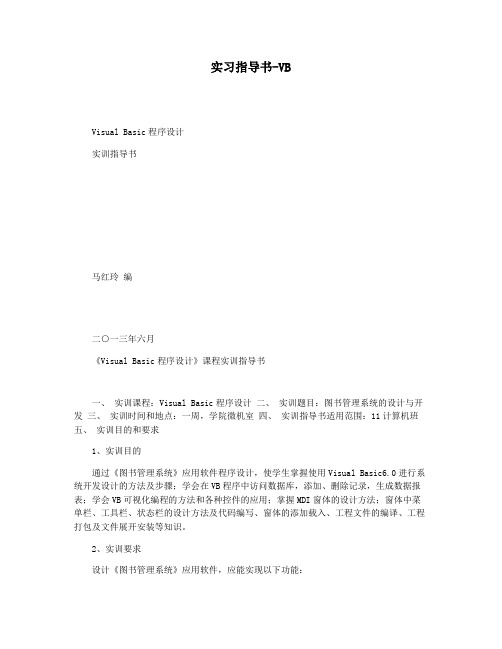
实习指导书-VBVisual Basic程序设计实训指导书马红玲编二○一三年六月《Visual Basic程序设计》课程实训指导书一、实训课程:Visual Basic程序设计二、实训题目:图书管理系统的设计与开发三、实训时间和地点:一周,学院微机室四、实训指导书适用范围:11计算机班五、实训目的和要求1、实训目的通过《图书管理系统》应用软件程序设计,使学生掌握使用Visual Basic6.0进行系统开发设计的方法及步骤;学会在VB程序中访问数据库,添加、删除记录,生成数据报表;学会VB可视化编程的方法和各种控件的应用;掌握MDI窗体的设计方法;窗体中菜单栏、工具栏、状态栏的设计方法及代码编写、窗体的添加载入、工程文件的编译、工程打包及文件展开安装等知识。
2、实训要求设计《图书管理系统》应用软件,应能实现以下功能:? 程序运行,首先调用登陆窗口,接受用户输入的用户名和密码,若为合法用户,调用MDI主窗体,若为非法用户,当登录超过三次后,退出程序。
? MDI主窗体是一个多文档窗体,包含标题栏、菜单栏和状态栏。
单击相应的菜单命令,能完成相应功能:? 图书借还管理:包括图书借阅处理、图书归还管理和退出三项功能。
? 图书入库和查找:实现图书信息的添加、修改、删除和查找功能。
? 读者登记和查找:实现读者信息的添加、修改、删除和查找功能。
? 打印:实现打印借书证、打印图书清单功能? 设置系统用户:实现系统用户的添加、删除和修改功能。
六、实训软件环境和硬件环境1、硬件环境? 800MHz Intel Pentium III处理器(或同等处理器)及更高频率的处理器。
? 至少256MB的可用内存 ? 至少650MB可用磁盘空间 2、软件环境? 系统软件:Windows XP? 应用软件:Microsoft Visual Basic 6.0中文企业版七、实训方法和步骤:通过Microsoft Visual Basic 6.0中文企业版集成开发环境开发设计《图书管理系统》应用软件。
vb实验指导书

《Visual Basic面向对象程序设计〉第一部分实验大纲一、学时学分总学时:116 总学分:6 实验时数:32 实训课时(课程设计):20二、实验的地位、作用和目的实验课是Visual Basic 面向对象程序设计的重要实践环节。
通过实验,使学生加深理解、验证、巩固课堂教学内容,加深对可视化编程思想的理解,强化Visual Basic对程序流程控制、常用控件的属性、事件、方法的理解和使用,通过简单练习和综合实验,发挥学生的想象力和创新能力。
三、实验对象本实验开设对象为计算机系的信息与管理专业、网络与多媒体专业及组装与维护专业的专科学生,本实验为必修课程。
四、基本原理及课程简介《Visual Basic 面向对象程序设计》以Visual Basic 6.0中文版为语言背景,通过实验进一步理解程序设计的基本知识,掌握可视化程序设计的基本思想以及会用VB开发工具设计一些实用的应用程序。
在本专业的教学计划中,它是一门专业主干课,本课程在教学内容方面着重基本理论、基本知识和基本方法,在培养实践能力方面着重设计构思和设计技能的基本训练,熟练上机操作能力和分析能力,其重点在于学生的编程能力、理论联系实际的能力、程序的调试能力及创新能力。
本实验课程共开设12个实验项目。
五、实验方式与基本要求实验方式:1、由任课教师讲清实验的基本目的、方法及要求2、实验前必须制定好上机步骤,弄清实验目的;3、实验每人每次一台计算机,每次均为2小时;实验要求:1.了解VB“事件驱动”的编程机制。
掌握程序设计语言的基本知识,包括数据类型,表达式,数组等。
2. 掌握结构化程序设计的基本知识,包括顺序结构,选择结构,循环结构,过程的程序设计方法及文件的操作。
3. 掌握面向对象程序设计的概念与方法,具有一定的程序开发能力。
4. 掌握程序的调试方法,具有处理程序错误的能力。
5、要求学生掌握可视化程序设计的基本思想及利用vb设计一些使用的应用程序。
VB第一部分实验指导书

VB第一部分实验指导书实验一Visual Basic集成开发环境和程序设计初步实验目的:1、了解Visual Basic系统对计算机软、硬件的要求。
2、掌握启动与退出Visual Basic的方法。
3、了解Visual Basic集成环境的组成,各部分的作用。
4、掌握建立、编辑和运行一个简单的Visual Basic应用程序的全过程。
5、掌握常用控件(文本框、标签、命令按钮)的应用。
6、感性认识控件(对象)、过程、事件、属性等的概念,初步认识窗体、控件、属性、过程在程序设计中的作用和关系。
实验内容:建立一个“标准exe”类型的应用程序,要求单击“确定”按钮,在屏幕上显示“您好,世界!”,单击“退出”按钮,退出应用程序。
界面如图1-1所示,以sy1.frm、sy1.vbp和sy1.exe文件保存到自己的软盘上。
1.复习相关知识:1) VB集成化开发环境2) 建立VB应用程序2.准确写出两事件代码,列出各控件所需属性(属性项目和属性值)。
实验步骤:1.Visual Basic 6.0中文版的启动与退出。
1启动:1)单击“开始”按钮,然后选择“程序”中“Microsoft Visual Basic6.0中文版”,单击即可。
或:单击桌面上“Microsoft Visual Basic 6.0中文版”图标,2)新建工程对话框,单击打开“标准exe”按钮,进入环境。
退出:1) 单击集成环境窗口右上角的关闭按钮。
2) 单击“文件”下拉菜单中的“退出”选项。
2.界面设计:(1)添加标签Label1。
(2)添加命令按钮Command1。
(3)添加命令按钮Command2。
(4)使用格式菜单,使用两命令按钮尺寸完全一样,并恰好处在窗体的中间2位置。
3.设置界面对象属性:可以通过用鼠标右键单击某一窗体或控件,在弹出的菜单中为其设置属性,也可以从属性窗口的对象列表框中选择要设置属性的对象。
1)设置Form窗体Caption属性为“Hello,World!”2)设置Command1按钮Caption属性为“确定”,名称属性为“OK”.3)设置Command2按钮Caption属性为“退出”,名称属性为“Cancel”。
VB实训指导书

VB中级工实训指导书编者:李进徐琴审定:目录任务一集成开发环境任务二常用标准控件任务三菜单与对话框任务四Windows API编程任务五数据库应用任务六动态链接库任务七ActiveX 控件附录任务一集成开发环境模块新建控件编辑可执行文件[操作要求]完成下列操作,并将操作结果按要求保存在指定文件夹。
1、工程的基本操作(1)创建一个标准EXE工程。
(2)修改工程名称为x2_01。
(3)在当前工程中移除窗体FORM1。
(4)在指定目录下新建名为X2_02的文件夹,并将当前工程保存在该目录下。
2、IDE的基本操作(1)添加名为MyForm的窗体到当前工程中,并将其设为启动窗体。
(2)在窗体MyForm中添加一个CommandButton控件。
(3)修改窗体MyForm的标题栏为MyForm,将CommandButton控件的显示文本改为Button,并放置在窗体MyForm的正中央。
(4)通过屏幕截图(按PrintScreen键)把操作结果保存成MyForm.bmp文件,并保存到当前工程保存的目录下。
3、制作可执行文件(1)设置当前工程的属性,将版本号设为1.0.1。
(2)将当前工程编译为可执行文件X2_01.exe,存放于当前工程保存的目录下。
4、部署应用程序(1)启动打包和展开向导,部署当前应用程序。
(2)提示是否重新编译程序时,选择否。
(3)包类型为标准安装包。
在当前工程保存目录下新建名为package 的文件夹,将生成的安装包文件存放在该文件夹下。
生成单个压缩文件。
安装程序标题和脚本名称为x2_01,其余选项接受默认设置。
拓展:将commandbutton改为TextBox、Label、DeiveListBox、DirListBox、FileListBox、ComboBox、Hscrollbar、VscrollBar、Timer、4个Option、4个Check、Shape、Data、pictureBox、listbox、line、Image、Frame、OLE控件。
VB实验指导书

实验一、VB环境与顺序设计实验一、实验目的:1.熟悉VB的集成开发环境2.掌握开发VB应用程序的基本步骤3.学习窗体、标签、文本框和命令按钮的使用二、实验内容:1. 探索菜单栏,工具栏,工具箱,属性窗口,工程资源管理器窗口,代码窗口的使用。
2.编写一个简单的文本缩放程序,图形界面包括一个文本框,一个标签和三个命令按钮。
标签提示向文本框中输入文字,两个命令按钮可连续放大或缩小文本框中的文字,第三个命令按钮可以将文本框文字大小恢复到初始状态。
据具体运行界面如下图:三、实验步骤:1.探索VB集成开发环境,学会使用各种窗口,菜单及按钮。
2.新建一个工程,在窗体窗口中,生成一个文本框对象,三个命令按钮对象,其对象名分别为text1,command1,command2,command3。
设置命令按钮的caption属性,分别为“放大”,“缩小”,“还原”。
3.进入代码窗口,编写代码:4.将程序编译生成.exe文件。
5.保存工程文件及窗体文件。
一、实验目的:1.学会如何用IF或者Select语句实现选择结构2.学会用Msgbox交互函数给出提示信息,学会使用Val函数3.学会清空文本框内容,掌握文本框的setfocus 方法。
二、实验内容:编写一个简单的计算器,能进行加减乘除运算。
当用户输入非数字字符时系统能给予提示并让用户重新输入。
除法运算中当除数为0时系统能给出提示并清空文本框。
三、实验步骤:1.进入VB编程界面,生成四个文本框、四个标签和两个命令按钮。
四个文本框用于输入第一个操作数、运算符、第二个操作数以及运算结果。
标签用于显示标识各文本框的功能,分别设置命令按钮的caption属性为“计算”,“退出计算器”,运行界面如下图所示:2.进入代码窗口,编写相应的事件过程。
3.保存,运行工程。
一、实验目的:1.掌握For 循环的使用,了解其循环次数为已知的特点2.掌握 Do 循环的使用,了解其循环次数为未知的特点3.熟练使用打印方法,学会通过Tab控制符实现打印换行4.了解求解最大公约数的算法5.学会使用图片框,学会使用Cls方法二、实验内容:1.在图片框中以上三角的方式打印九九乘法表。
vb实习(实训)指导书
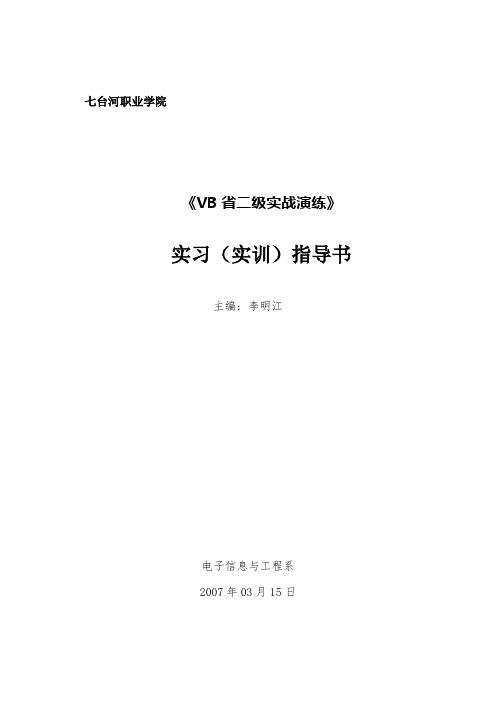
《VB省二级实战演练》实习(实训)指导书主编:李明江电子信息与工程系2007年03月15日目录实习(训)一窗体设计 (7)实习(训)二程序填空 (8)实习(训)三程序改错 (10)实习(训)四编写程序 (13)注释 (14)参考文献 (15)实习(实训)的课程名称《VB省二级实战演练》参加实习(实训)的年级及学期06(3)计算机、第三学期实习(实训)的周数或天数四周一、实习(实训)的目的实习的目的是指在完成基础课之后,开设的专业课为学生动手能力打下了一定的基础,但是他们的专业技能还不够精通,动手能力较弱,学生的编程技术需要进一步的提升,掌握窗体的设计的基本方法和过程,以及了解和掌握组成窗体的相关控件的基本属性和基本方法。
通过这次实习,初步了解程序的设计界面及控件的添加和程序的编写过程以及基本操作能力,掌握程序的设计过程。
通过理论课和实践课的有机结合,对后继专业课的学习奠定坚实的基础。
二、实习(实训)的理论基础了解和掌握VB应用程序的有关控件的属性知识以及窗体与控件间的关系。
三、实习(实训)内容1.窗体设计2.程序填空3.程序改错4.编写程序四、实习(实训)要求1、每个同学必须填写实习日记5篇。
2、学生要认真填写项目实习指导书中的各项内容。
3、学生可以根据老师提供的要求进行实习制作实习。
4、学生必须在12月15日前把实习日记、指导书等材料上交系里。
5、指导教师评完后,上交成绩,并认真分析本届学生的实习情况,提出问题和解决问题的方法,形成材料上报到教务处和实验实习中心。
五、实习(实训)安排六、实习(实训)纪律及注意事项●教师管理:1、教师要准时到达实习岗位,每次签到时必须掌握学生的出勤情况。
2、教师要对每个学生的出勤情况认真记载,严格管理。
3、指导教师负责组织协调,实习工作中的出现的问题,及时请示汇报。
4、在实习期间,教师要认真指导学生,安排具体实习内容,并对每一天的实习任务都要进行有针对性的给予指导。
VB试验指导书

实验一Visual Basic集成开发环境和程序设计初步实验目的:1、了解Visual Basic系统对计算机软、硬件的要求。
2、掌握启动与退出Visual Basic的方法。
3、了解Visual Basic集成环境的组成,各部分的作用。
4、掌握建立、编辑和运行一个简单的Visual Basic应用程序的全过程。
5、掌握常用控件(文本框、标签、命令按钮)的应用。
6、感性认识控件(对象)、过程、事件、属性等的概念,初步认识窗体、控件、属性、过程在程序设计中的作用和关系。
实验内容:建立一个“标准exe”类型的应用程序,要求单击“确定”按钮,在屏幕上显示“您好,世界!”,单击“退出”按钮,退出应用程序。
界面如图1-1所示,以sy1.frm、sy1.vbp和sy1.exe文件保存到自己的软盘上。
1-1 图实验准备:应用程序建立VB1) VB集成化开发环境 2) 复习相关知识:1.准确写出两事件代码,列出各控件所需属性(属性项目和属性值)。
2.实验步骤:中文版的启动与退出。
1.Visual Basic 6.0 启动:Microsoft Visual Basic 6.0)单击“开始”按钮,然后选择“程序”中“1 中文版”,单击即可。
中文版”图标,Microsoft Visual Basic 6.0或:单击桌面上“ exe”按钮,进入环境。
)新建工程对话框,单击打开“标准2--退出:1) 单击集成环境窗口右上角的关闭按钮。
2) 单击“文件”下拉菜单中的“退出”选项。
2.界面设计:(1)添加标签Label1。
(2)添加命令按钮Command1。
(3)添加命令按钮Command2。
(4)使用格式菜单,使用两命令按钮尺寸完全一样,并恰好处在窗体的中间位置。
3.设置界面对象属性:可以通过用鼠标右键单击某一窗体或控件,在弹出的菜单中为其设置属性,也可以从属性窗口的对象列表框中选择要设置属性的对象。
1)设置Form窗体Caption属性为“Hello,World!”2)设置Command1按钮Caption属性为“确定”,名称属性为“OK”.3)设置Command2按钮Caption属性为“退出”,名称属性为“Cancel”。
VB实训指导书(一周)08秋电子商务专业用

VB实训指导书——图书信息管理系统广西机电职业技术学院一、实训周的具体按排和要求1、实训对象:07级电子商务专业学生2、实训时间:1周3、实训内容:开发图书信息管理系统4、实训目的:(1) 进一步熟悉 VB的集成开发环境,掌握VB设计应用程序的主要步骤,从而加深对面向可视化对象编程方法的认识。
(2) 了解并初步掌握用VB开发应用程序界面、图形图像、数据库、多媒体等实用内容。
(3) 通过实训巩固一学期来所学到的VB知识,熟练掌握计算机操件技能,培养开发的思想,同时产生浓厚的兴趣,为今后进一步学习打下基础。
5、实训要求说明:①指导书给出的内容只是完成基本功能,其它功能请查阅相关参考书。
②实训上机期间,每个学生都要认真听从指导老师及实验老师的指挥,按时按量独立完成实训的内容。
如有违纪者,将取消其实训的上机资格,并且其实训成绩当零分处理。
③实训期间要严格按照实训报告格式要求认真书写实训报告(电子档与手写稿(或打印稿)),实训结束后将实训作品和实训报告一起上交指导老师批改、评分。
○4实训后期,将酌情安排现场测试与答辩,并将此项分数按一定比例打入实训成绩总评。
二、实训报告(设计说明书)书写的格式要求1、实训报告封面要依次填写设计的科目、题目、专业、班级、姓名、学号、日期、指导老师等项目。
2、报告内页书写的具体内容应包含以下几个方面:1)实训名称:即实训题目。
2)实训目的:即通过本次实训要得到哪些方面的主要训练,将学会掌握哪些相关专业技能。
3)实训环境:既设备(硬件、系统平台)、开发工具、方法手段等。
4)实训计划:做出本次实训的总体计划并制定出实施计划的具体步骤(可按完成功能模块来划分)及进度安排,列出时间表。
5)关键技术与解决途径:本次实训的技术要点(可按实训计划里制定的具体步骤一一编写),并要求写出如何解决这些技术要点(要求编写源代码并附上代码说明,必要时请附上截图)。
6)自我评价:即总结本次实训的个人心得体会。
VB实验指导书

目录实验一熟悉Visual Basic 6.0编程环境 (1)实验二Visual Basic语句基础 (14)实验三顺序结构 (23)实验四选择结构(一) (28)实验五选择结构(二) (35)实验六循环结构(一) (41)实验七循环结构(二) (48)实验八循环结构(三) (53)实验九循环结构(四) (59)实验十一维数组程序设计 (63)实验十一二维数组程序设计 (72)实验十二过程程序设计(一) (83)实验十三过程程序设计(二) (92)实验十四窗体和常用控件(一) (102)实验十五窗体和常用控件(二) (113)实验十六用户界面设计(一) (126)实验十七用户界面设计(二) (133)实验十八图形操作 (138)实验十九文件操作 (146)附录VB语言开发的应用软件 (153)实验一熟悉Visual Basic 6.0编程环境【实验目的】(1)熟悉VB集成开发环境。
(2)掌握建立、编辑和运行一个VB应用程序的全过程。
(3)掌握窗体、文本框、标签和命令按钮控件的基本属性及其设置。
(4)掌握窗体、文本框、标签和命令按钮的应用。
(5)掌握每个控件的常用事件和方法。
【实验内容】用事例介绍在VB集成环境下操作的整个过程。
【1-1】用VB设计一个应用程序,用鼠标单击窗体显示文字“欢迎使用Visual Basic 6.0!”,运行程序的结果如图1-1所示。
图1-1 程序运行结果操作步骤:(1)建立工程选择“文件”菜单的“新建工程”命令,打开“新建工程”对话框,界面如图1-2所示。
图1-2 “新建工程”对话框选择“新建”选项卡,再选择“标准EXE ”,最后单击“打开”按钮,新建一个默认名称为Form1的窗体,如图1-3所示。
图1-3 VB 窗口的布局(2)设计界面在属性窗口中,参照表1-1设置窗体Form1各个属性的值。
表1-1 窗体属性的设置(3)编写源代码工具箱窗体 代码窗口立即窗口工程资源管理器窗口 属性窗口布局 窗口双击窗体空白处,进入代码窗口,为窗体的鼠标单击事件编写事件过程代码。
[高等教育]1 VB程序设计——课程实训指导书-精品文档
![[高等教育]1 VB程序设计——课程实训指导书-精品文档](https://img.taocdn.com/s3/m/49198fd2770bf78a65295462.png)
Visual Basic课程实训指导书一、课程实训的意义:1)学会综合运用VB有关的控件、函数和对象的知识。
2)学习各种数据处理控件的使用方法,掌握数据库应用程序的开发技术。
3)学会运用VB进行程序设计的特点和方法。
4)在学会运用VB进行面向对象程序设计步骤和方法的基础上,能够设计其他的实际应用系统,从而达到一定的应用程序设计水平。
二、课程实训的内容:设计并实现图书馆管理的应用程序。
三、课程实训的要求:建立一个图书馆管理数据库,包含书目表、读者表和借阅表,设计并实现图书馆管理的应用程序,要求能完成1)图书入库和图书查找及图书信息的维护2)读者登记和查找3)借阅查找,可以查找某读者借阅的全部图书4)借书和还书处理。
四、课程实训的步骤:1)、分析要解决的问题,明确管理系统的目的和系统应具备的功能,划分功能模块,并画出系统功能模块图。
2)分析所管理的信息,设计数据库的结构。
3)根据各程序模块的功能分别画出程序的详细流程图。
4)分模块编写程序。
5)程序编写完,分模块调试,各模块调试通过之后,在联起来调试,调试通过之后试运行无错误时,编译生成可执行文件。
6)写出完整的课程实训报告。
五、课程实训的过程1、建立数据库1)启动数据管理器在VB集成开发环境中,单击“外接程序”/“可视化数据管理器”,打开数据管理器VisData窗口。
2)新建Jet数据库①选择“文件”/“新建”②选择命令“Microsoft Access…..”/”Version 7.0MDB…”③保存,数据库名为:library.mdb3)数据表设计:书目表Book :bookid(馆藏书号、booktype(类别)、ISBN(国际书号)、bookname(书名)、publisher(出版社)、pubdate(出版日期)、author(作者)、size(尺寸)、price(价格)、pages(页数)、stocks(库存总量)、spare(可借数量)、abstract(简介)、location(馆藏位置)。
VB程序设计基础实验指导书--本科48课时

合肥师范学院《程序设计基础VB》实验报告班级:学号:姓名:实验日期:实验二:简单程序设计一、实验目的和要求1.掌握窗体的常见属性与事件。
2.掌握文本框的常见属性与事件。
3.掌握标签的常见属性与事件。
4. 掌握命令按钮的常见属性与事件。
二、实验内容(1)要求输入职工姓名、各种工资及扣款,计算职工的总扣款额和实发工资。
(教材P29应用举例)(2)实训指导书实训指导书P22中实训3.2、实训练习三、实验步骤1.仔细阅读实验要求和书上的相关内容。
要求:界面要美观,大方。
2.程序的界面设计及对象属性设置。
备注:学生将程序界面设计画出来3.程序主要代码。
备注:学生将程序代码写出来4.运行结果。
5.实验总结。
(可以从以下几个方面来总结:你在编程过程中花时多少?时间是怎么分配的?多少时间在思考问题?遇到了哪些难题?你是怎么克服的?你对你的程序的评价?你的收获有哪些?)实验三:选择结构程序设计一、实验目的和要求1.掌握逻辑表达式及关系表达式的正确书写形式。
2.掌握IF语句单行和块书写格式及其正确使用(尤其注意ELSE 和ELSE IF)。
3.掌握多分支情况的控制(使用Select CASE语句)的使用及与多分支条件语句的区别。
二、实验内容题目:(1)在名称为Form1,标题为“成绩分段鉴定”,在窗体上建立两个名称为Txt1和Txt2的文本框,开始运行时不显示内容,建立两个名称为Lab1和Lab2的标签,标题分别为“输入分数”和“档次”,建立两个名称为Cmd1和Cmd2的命令按钮,标题分别为“鉴定”和“退出”。
编程完成如下要求:在输入分数文本框中输入一个学生的一门课分数X(百分制),当x≥90时,输出“优秀”;当80≤x<90 时,输出“良好”;当70≤x<80 时,输出“中等”;当60≤x<70 时,输出“及格”,当x <60 时,输出“不及格”,单击“退出”按钮程序结束。
(2)实训指导书P31中实训4.3、实训4.4、实训练习三、实验步骤1.仔细阅读实验要求和书上的相关内容。
《VB程序设计》实验指导书

《VB程序设计》实验指导书18学时实验一VB集成环境及简单应用程序的建立一、实验目的1.掌握Visual Basic启动和退出的方法。
2.熟悉Visual Basic的集成开发环境。
3.掌握Visual Basic程序设计的基本步骤。
4. 掌握窗体的使用方法。
二、实验内容1 启动Visual Basic,然后创建一个“标准 EXE”工程。
了解Visual Basic集成开发环境下各组成部分及其作用。
【要求】(1)在集成开发环境中分别寻找“窗体窗口”、“属性窗口”、“工程资源管理器”、“窗体布局窗口”、“工具箱窗口”,熟悉它们的默认位置。
(2)在“视图”或“工程资源管理器”中切换显示“代码窗口”和“窗体窗口”。
(3)在“视图”菜单中点击“立即窗口”,观察刚刚显示出来的“立即窗口”。
(4)尝试分别将各部分关闭,然后再用“视图”菜单中对应的菜单命令将其显示。
2 编写一个简单的应用程序。
要求窗体的标题为“简单VB实验”;窗体中有一个标题为“显示”的按钮;单击该按钮后在窗体上显示蓝色的“江西农业大学”。
【步骤】(1)设计应用程序的界面;(2)设置对象的属性;(3)编写事件代码;(4)程序的运行及保存。
【提示】在窗体上显示“江西农业大学”有两种方法:(1)用Print方法:颜色应该设置窗体的前景色。
(2)用一个标签控件:颜色应该设置标签控件的前景色。
【思考】为什么在以上两种方法中在颜色的设置问题上有所不同?3 窗体无最大化和最小化按钮。
在窗体装入时,在窗体的标题栏显示“装入窗体”,并在窗体上装入一幅图片作为背景;当用户单击窗体,在标题栏显示“鼠标单击”,在窗体上显示“单击窗体”;当用户双击窗体,在标题栏显示“鼠标双击”。
去除窗体的背景图案,并显示“双击窗体”。
实验二VB常用控件的使用一、实验目的1.掌握基本控件(标签、命令按钮和文本框)的基本使用方法。
2. 掌握Visual Basic程序设计的基本步骤。
二、实验内容1 利用标签做浮雕效果文字。
vb课设指导书

vb课设指导书第一篇:vb课设指导书《VB语言程序设计》课程设计实践指导书《VB语言程序设计》课程设计是为了加强学生对VB语言及VB6.0开发环境的进一步理解和应用,为学习后续课程打下良好的编程基础而开设的一门实践课。
一、设计目的1、进一步熟悉VB6.0开发环境,掌握用VB6.0实现一个完整应用程序的设计过程,掌握有关编写、调试和整合程序的方法和技巧。
2、通过此设计,熟练掌握VB6.0中各种控件的常用属性和事件、数组的各种操作以及数据库的相关操作(数据库的建立、编辑、查找、删除等),并能够做到灵活运用。
3、了解开发简单应用程序的全过程,包括:分析、设计、编辑、调试和编写设计报告。
二、设计指导第一阶段: 首先分析题目的要求,将一个比较复杂的问题分解成若干个相对容易的小问题。
第二阶段: 在第一阶段的设计思路经过指导老师检查并确认无误后,再逐个完善各个菜单、窗体的设计及函数的编程和调试工作。
第三阶段: 按要求编写课程设计报告。
第四阶段: 按整个设计完成的先后顺序,逐个进行结题答辩,并提交实习报告。
三、指导要求每班安排2名指导教师,负责布置任务、指导编程及编写报告,指导学生熟悉开发环境和辅导学生调试程序,并对学生进行考勤。
最后对学生完成的系统进行现场验收和评定成绩。
四、设计任务及分配方法1、本次课程设计一共设有3道题目。
分别是:①简易学生成绩管理系统;②图书管理系统;③学籍管理系统。
2、按照班内序号的顺序,每班1、4、7……号学生选择题目①,每班2、5、8……号学生选择题目②,每班3、6、9……号学生选择题目③。
任何学生不得以任何理由更换题目,否则直接按不及格处理。
五、设计任务的功能要求1、简易学生成绩管理系统该管理系统主要由四部分组成:系统用户的登录、学生成绩信息的编辑、学生成绩信息的查询、以及退出系统。
① 各模块的主要功能如下:●系统用户的登录:实现用户通过密码进行登录的功能。
●学生信息的编辑:实现学生信息、课程和成绩信息的添加、删除和修改等功能。
vb程序设计_实验指导书

vb程序设计_实验指导书一、前言VB(Visual Basic)是一种简单易学、功能强大的编程语言,广泛应用于各种领域的软件开发。
本实验指导书旨在帮助读者熟悉 VB 程序设计的基本概念和操作,通过一系列实验掌握 VB 编程的技能,为今后的程序开发打下坚实的基础。
二、实验环境1、操作系统:Windows 7 及以上版本。
2、开发工具:Microsoft Visual Basic 60 或更高版本。
三、实验目的1、熟悉 VB 集成开发环境的使用。
2、掌握 VB 语言的基本语法和数据类型。
3、学会使用 VB 进行顺序、选择和循环结构的程序设计。
4、能够使用控件进行简单的界面设计。
5、培养学生的编程思维和解决问题的能力。
四、实验内容实验一:VB 集成开发环境的熟悉1、启动 VB 开发环境,了解菜单栏、工具栏、工具箱、属性窗口和代码窗口的功能。
2、创建一个新的标准 EXE 工程,保存工程文件和窗体文件。
3、在窗体上添加一个标签控件(Label)和一个命令按钮控件(CommandButton),设置控件的属性,如标题、字体、颜色等。
实验二:VB 语言基础1、变量和常量的定义与使用。
定义不同数据类型的变量,如整型(Integer)、字符串型(String)、单精度型(Single)等。
给变量赋值,并在窗体上输出变量的值。
定义常量,并在程序中使用常量。
2、运算符和表达式的使用。
掌握算术运算符(+、、、/、%)、关系运算符(>、<、=、>=、<=、<>)和逻辑运算符(And、Or、Not)的使用。
编写表达式计算数学问题,如求圆的面积、判断一个数是否为偶数等。
3、常用函数的使用。
掌握数学函数(Abs、Sqr、Sin、Cos 等)、字符串函数(Left、Right、Mid、Len 等)和日期函数(Now、Date、Year、Month 等)的使用。
编写程序使用函数进行数据处理和计算。
实验三:顺序结构程序设计1、编写一个简单的加法程序,输入两个数,计算并输出它们的和。
- 1、下载文档前请自行甄别文档内容的完整性,平台不提供额外的编辑、内容补充、找答案等附加服务。
- 2、"仅部分预览"的文档,不可在线预览部分如存在完整性等问题,可反馈申请退款(可完整预览的文档不适用该条件!)。
- 3、如文档侵犯您的权益,请联系客服反馈,我们会尽快为您处理(人工客服工作时间:9:00-18:30)。
Visual Basic实验指导前言本课程共安排9个上机实验(36学时),每次实验要求上机之前做好预习及教材上有关内容的复习,对每次上机实验的内容及实验目的要做到心中有数。
每次实验完成后,都要进行小结并写出实验报告。
实验一VB环境和程序设计初步一、实验目的1、了解VB系统对计算机软硬件的要求。
2、掌握启动与退出VB的方法。
3、初步掌握菜单栏、工具栏、窗体窗口、工具箱、工程资源管理器窗口和属性窗口的使用。
4、掌握建立、编辑、运行一个简单的VB应用程序的全过程。
5、掌握常用控件(文本框、标签、命令按钮)的应用。
二、实验内容1、编写一程序,在屏幕上显示”欢迎您使用Visual Basic”,并输入你的名字。
Private Sub Command1_Click()Label1.Caption = Text1.Text & "欢迎使用visual basic 6.0 !"End SubPrivate Sub Form_Load()Text1.Text = ""End Sub2、设计一程序程序,运行结果如下:附:主要代码:Private Sub cmdClear_Click()txtDisplay.Text = ""End SubPrivate Sub cmdExit_Click()EndEnd SubPrivate Sub cmdInput_Click()txtDisplay.Text = "欢迎来到Visual Basic6.0编程世界"End Sub实验二数据类型、运算符和表达式一、实验目的1、掌握Visual Basic 6.0数据类型的概念。
2、掌握常量和变量的概念、定义方法和作用域。
3、掌握各种运算符的功能、表达式的构成、表达式中运算符的运算顺序和如何求表达式的值。
4、掌握常用标准函数的一般形式、功能和用法。
5、 进一步熟悉Visual Basic 6.0集成环境二、实验内容本实验先手工求出题中表达式的值,然后在立即窗口中使用Print 方法计算和输出题中各式的值。
1、利用下列式子测试各种运算符的功能。
(1)5.4\10 (2)299Mod (3)35∧(4))2/1(4-∧(5)”Visual ”&”Basic ” (6)Not 8>5 (7)3<5 And 5>3 (8)True And False (9)5<3 Or 3>5 (10)5>3 Or False 2、利用下列函数测试常用标准函数的功能。
(1)Int(-1234.5678) (2)Fix(1234.5678) (3)Val(“12.34”)(4)Cint(1234.5678)(5)Abs(-100) (6)Sgn(-100) (7)Sqr(sqr(16))(8)Left(“Visual Basic 6.0”,6)(9)Mid(“Visual Basic 6.0”,8,5) (10)InStr(1,”VisualBasic6.0”,”Basic ”)(11)String(3,”$”)(12)Int((100*Rnd)+1)3、利用下列表达式测试表达式中运算符的运算顺序和求表达式的值。
(1)(3+6)\2(2)18\4*4.0^2/1.6(3)25\3 Mod 3.2*Int(2.5) (4)”xyz ”+”438” (5)”abc ”&”123”&”abc ” (6)349.25+”0.75”=350 (7)”china ”>=”canada ”(8)”abc ”<=”abc ”&”123”(9)3*4>4 And 5=5 (10)True Or Not 7-3<=4实验三 程序基本结构一、实验目的1、掌握逻辑表达式的正确书写形式。
2、掌握表达式、赋值语句的正确书写规则。
3、掌握单分支与多分支语句的使用。
4、掌握For语句的使用。
5、掌握Do{While|Untile}...Loop与Do...Loop{While|Untile}两种形式的使用。
6、掌握如何控制循环条件,防止死循环或不循环。
7、掌握常用函数,如用户交互函数InputBox与MsgBox的使用。
二、实验内容1.设计一个应用程序,窗体上有3个文本框、1个标签框和3个命令按钮,界面设计如图3.9所示。
当用户运行应用程序后,在文本框中随意输入三个数据,单击“排序”命令按钮后,将三个数据按照从小到大的顺序重新排列。
图3.9表3.8 属性设置对象属性设置窗体(名称)Form1Caption 排序文本框1 (名称)Text1Text 空白文本框2 (名称)Text2Text 空白文本框3 (名称)Text3Text 空白标签框1 (名称)Label1Caption 排序结果为:命令按钮1 (名称)Command1Caption 排序命令按钮2 (名称)Command2Caption 退出命令按钮3 (名称)Command3Caption 清空参考代码如下:1.数据输入后的排序操作Private Sub Command1_Click()Dim a, b, c As IntegerDim zjjg As Integera = CInt(Text1.Text)b = CInt(Text2.Text)c = CInt(Text3.Text)If a > b Thenzjjg = aa = bb = zjjgEnd IfIf a > c Thenzjjg = aa = cc = zjjgEnd IfIf b > c Thenzjjg = bb = cc = zjjgEnd IfLabel1.Caption = "排序结果为:" & a & "," & b & "," & c End Sub2.清空操作,用于第2次以后的要排序数据的输入Private Sub Command3_Click()Text1.Text = ""Text2.Text = ""Text3.Text = ""Text1.SetFocusEnd Sub3.结束操作Private Sub Command2_Click()EndEnd Sub运行后的结果如图3.10所示。
图3.102、制作一个计算器要求:具有计算的基本功能如图主要代码参考:Private Sub Form_Load()t1 = ""Text2 = ""t2 = ""End SubPrivate Sub Command1_Click()If Text2.Text = "" Thent1.Text = t1.Text + "1"Elset2.Text = t2.Text + "1"End IfEnd SubPrivate Sub Command16_Click()Select Case Text2Case "+"result = Val(t1.Text) + Val(t2.Text) Case "-"result = Val(t1.Text) - Val(t2.Text) Case "*"result = Val(t1.Text) * Val(t2.Text) Case "/"result = Val(t1.Text) / Val(t2.Text)Text2 = ""t2 = ""Text1.Text = resultt1.Text = Text1.TextEnd Sub实验四可视化编程和常用控件实验目的:掌握复选框、单选钮、列表框和组合框的常用属性、事件及典型的使用方法,熟悉滚动条的数值应用,掌握对话框的设计及使用,掌握图片框、图像框的使用及在使用中二者的区别,能够利用计时器进行动画制作。
实验内容:1、制作一个简单的测试系统如图:要求:可以选择试题的难度,并自己设计难度。
并给出的结果给出判断参考代码如下:1 窗体加载Private Sub Form_Load()flag = 0Text1.Text = ""Text2.Text = ""Text3.Text = ""Text4.Text = ""2 okPrivate Sub Command1_Click()Dim a As Integer, b As Integera = Val(Text1.Text)b = Val(Text3.Text)Select Case Text2.TextCase "+"re = a + bCase "-"re = a - bCase "*"re = a * bCase "/"re = a / bEnd SelectIf re = Val(Text4.Text) Then'MsgBox ("good")'dimImage1.Picture = LoadPicture("face05.ico")Else'MsgBox ("wrong!")Image1.Picture = LoadPicture("face04.ico")End IfEnd Sub3 Start命令:Private Sub Command_start_Click()Text4 = ""Image1.Picture = LoadPicture("face01.ico") Dim a As Integera = Int(Rnd() * 4)Select Case Combo1.ListIndexCase 2Text1.Text = Int(Rnd() * 100)If a = 0 ThenText2.Text = "*"ElseIf a = 1 ThenText2.Text = "/"ElseIf a = 2 ThenText2.Text = "-"ElseText2.Text = "+"End IfText3.Text = Int(Rnd() * 100)Case 1Text1.Text = Int(Rnd() * 50)If a = 0 ThenText2.Text = "*"ElseIf a = 1 ThenText2.Text = "/"ElseIf a = 2 ThenText2.Text = "-"ElseText2.Text = "+"End IfText3.Text = Int(Rnd() * 50)Case ElseText1.Text = Int(Rnd() * 20)If a = 0 ThenText2.Text = "-"ElseText2.Text = "+"End IfText3.Text = Int(Rnd() * 20)End SelectText4.SetFocusEnd Sub2.设计一个应用程序,窗体上由1个文本框、1个命令按钮和4个框架组成,界面设计如图4.39所示。
